三、各樓層的三維體組合
1、將標準層陣列為4層重疊的三維模型:
打“三維陣列”命令(_3darray),按下面提示輸入數據:
選擇對象:(用鼠標選擇標準層三維圖)
輸入陣列類型 [矩形(R)/環形(P)] <矩形>:r
輸入行數 (---) <1>: 1
輸入列數 (|||) <1>: 1
輸入層數 (...) <1>: 4
指定層間距 (...): 3000
回車確認后立即生成如下(圖13)的四層標準層的組合三維圖了

2、將底層三維圖移動到多層模型的底層
用move命令,選擇底層三維圖為對象,當指定基點后,打@X,Y,Z的相對坐標值(即:這兩個三維圖的基點之差,此值可用“_dist”命令測定。
我繪制時測定的基點的差值是-567,10692,0,于是打@-567,10692,0)回車后就生成如(圖14)的多層建筑的立體圖了。

3、繪制屋面和地坪
(1)、坡屋面畫法:用長方體或矩形拉伸為長方體,然后用“倒角”命令倒角為臺體。
例如:10000x6000x1000的長方形,需要倒角的高度為800mm,長度為600mm的斜面,則具體操作是:打“倒角”命令后,擊需要倒角的頂面目標,當提示“指定基面的倒角距離”時輸入800,再提示“指定其他曲面的倒角距離”時,輸入600,又提示“選擇邊或 [環(L)]”時,用鼠標擊頂上的邊,就倒去了這個邊而成為坡面了。其它邊的倒法相同,據此就可成為臺體了。
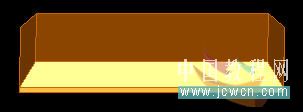
為了摳去臺體的中間實體,需要另畫出小于臺體的長方形,然后布爾差集運算為帶女兒墻的凹形坡屋面

4、 帶女兒墻的坡屋蓋
(2)、弧線檐口的畫法:與坡屋面相似,只是用“圓角”命令圓角,但是不能將倒角與圓角命令混合應用。
另一種方法:畫出弧線檐口的軸線和橫斷面圖,用2007的“掃掠”功能生存檐口,不過這要另畫屋面板了。
圓角屋面如圖17所示。
圖17:帶女兒墻的弧形坡屋蓋圖

此幢樓房是圓角雨篷和圓角屋面,按上述方法繪制屋面并將其移動到頂層樓頂,再以“矩形”命令(_rectang)突出底層平面各邊600mm畫一矩形,然后用_extrude命令拉伸300厚,并將其移至底層墻腳,以成地坪。
至此,這幢多層建筑的三維模型就建成了。
圖18是這幢樓房臨街的正、側面附材質后的立體圖。

下面圖19是這幢樓房背面、右側面附材質后的立體圖。

此外,為了便于渲染,還可將各層幕墻用_extrude命令,予以布爾“并集”使其所有的幕墻都連接起來。如果外墻不需要層間線,也可用_extrude命令,予以“并集”連接起來。
以上是談的實體建模的方法,這幢樓房用此方法建模不僅快速,而且文件小,含賦材質渲染的dwg文件僅611KB,這是很小的了。當然,還可“以線建模”,這就看各人的喜愛了。
下面是這次添加了電視塔后用CAD2008渲染的效果圖:

這篇文章是老朽在2006年冬獻給新手們學習樓房三維建模的,這次稍加修改在此重載,按文中一步一步的操作,就可學會多層建筑的建模。熟能生巧,只要熟悉了,建模就快了
相關文章
- 2021-09-08BIM技術叢書Revit軟件應用系列Autodesk Revit族詳解 [
- 2021-09-08全國專業技術人員計算機應用能力考試用書 AutoCAD2004
- 2021-09-08EXCEL在工作中的應用 制表、數據處理及宏應用PDF下載
- 2021-08-30從零開始AutoCAD 2014中文版機械制圖基礎培訓教程 [李
- 2021-08-30從零開始AutoCAD 2014中文版建筑制圖基礎培訓教程 [朱
- 2021-08-30電氣CAD實例教程AutoCAD 2010中文版 [左昉 等編著] 20
- 2021-08-30電影風暴2:Maya影像實拍與三維合成攻略PDF下載
- 2021-08-30高等院校藝術設計案例教程中文版AutoCAD 建筑設計案例
- 2021-08-29環境藝術制圖AutoCAD [徐幼光 編著] 2013年PDF下載
- 2021-08-29機械AutoCAD 項目教程 第3版 [繆希偉 主編] 2012年PDF